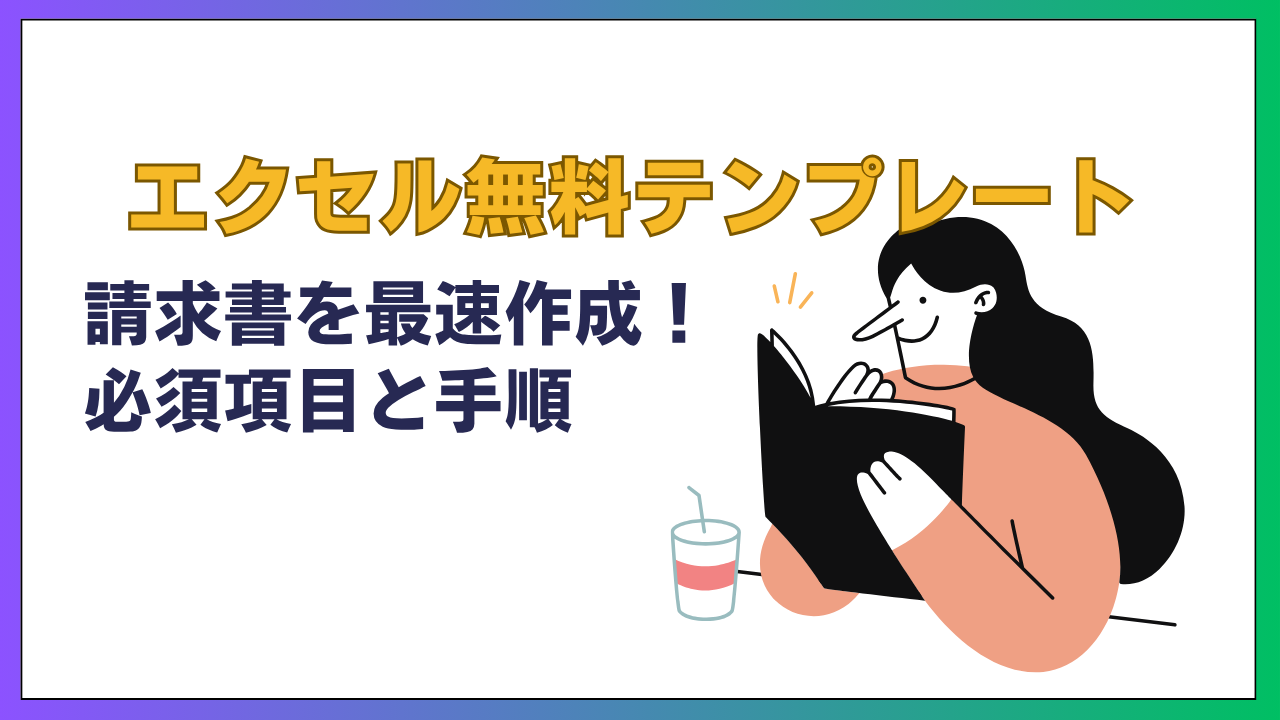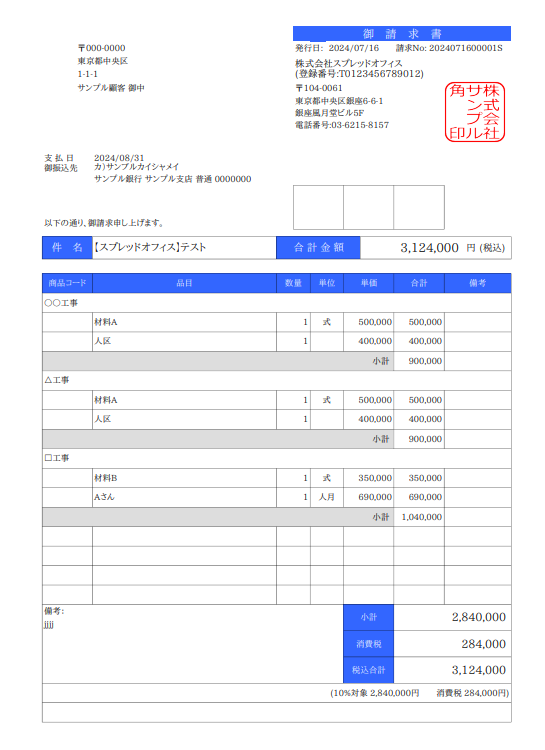「毎月の請求書作成に時間がかかりすぎる…」
「手作業でのミスが怖くて毎回チェックに時間がかかる…」
エクセルを使って請求書を作成しているビジネスパーソンにとって、こうした悩みは尽きません。
しかし、エクセルのテンプレートとちょっとした関数を組み合わせれば、請求書作成は劇的に最速化・効率化できます。
この記事では、請求書に必ず記載すべき必須項目から、ミスのない最速の作成手順、さらに効率を上げるテンプレートの活用法まで、まとめて解説します。
記事内でインボイス制度対応の無料エクセルテンプレートもご提供しますので、今日から請求書作成の悩みを解消しましょう!
請求書の基礎知識:押さえておくべき法律とルール
エクセルで請求書を作成する前に、法的に問題なく、取引先からスムーズに支払ってもらうために知っておくべき「必須項目」と「基本ルール」を確認しましょう。
請求書に必ず記載すべき「必須項目」とは?
特にインボイス制度(適格請求書等保存方式)が導入されて以降、請求書に記載すべき項目が増えています。取引先が仕入税額控除を受けるために必要な、以下の項目を必ず記載しましょう。
請求書の作成・送付で失敗しないための基本ルール
【実践】エクセル請求書を最速で作成する手順
お渡しする無料テンプレートを活用し、最速で請求書を作成する具体的な手順を解説します。
Step1:無料テンプレートのダウンロードと準備
まずは[こちらから]無料エクセル請求書テンプレートをダウンロードしてください。
テンプレートを開いたら、最初に以下の情報として入力しておきましょう。
- 自社の正式名称・住所・電話番号
- 振込先銀行口座情報
- 請求書として使用するシート名(「〇〇(社名)_請求書」など)
この固定情報を一度入力しておけば、次回以降は書き換えずに済み、作成時間が大幅に短縮されます。

Step2:取引先情報の入力と関数で自動化できる項目
実際に取引先情報を入力する際、手入力が必須な項目と、関数で自動化できる項目を分けましょう。
Step3:消費税・合計額をミスなく計算する方法
請求書で最もミスが起きやすいのが消費税の計算です。
インボイス制度では、「税率ごとに一度だけ端数処理を行う」というルールがあるため、合計金額ではなく、税率ごとの小計に対して消費税を計算し、端数処理を適用する必要があります。
テンプレートの消費税計算セルに、このROUNDDOWN関数をあらかじめ入れておくことで、手計算によるミスをゼロにできます。
Step4:PDFへの書き出しと送付
エクセルでの作成が完了したら、以下の手順でPDF化して送付しましょう。
- 印刷範囲の確認と調整:請求書がA4サイズ1枚に収まっているか、改ページプレビューで確認します。
- PDFファイルとして保存:【ファイル】タブの【エクスポート】または【名前を付けて保存】からファイルの種類を「PDF」に指定して保存します。
- ファイル名:ファイル名は「【発行日】請求書_〇〇株式会社」のように、一目で内容がわかるよう工夫すると、取引先の管理負担を軽減できます。
さらに効率化!エクセル請求書作成で役立つ便利機能
手入力する回数を減らすことで、請求書作成はさらに効率化できます。
1. VLOOKUP関数で商品名と単価を自動呼び出し
商品やサービスが固定化されている場合、VLOOKUP関数を使って商品コードを入力するだけで、商品名と単価を自動で呼び出す仕組みを構築しましょう。
- 別シートに「商品マスタ」を作成:商品コード、商品名、単価を一覧にした表を作成します。
- VLOOKUP関数を設定:請求書の商品名セルに
=VLOOKUP(商品コードセル, 商品マスタの範囲, 2, FALSE)を設定します。- この設定で、商品コードが変わるだけで、商品マスタの2列目(商品名)が自動で表示されます。
手順
請求書シートの項目欄に、以下の設定を行います。(ここでは例として、商品コードをB10セル、商品名をC10セル、単価をD10セルに記載するものとします)
① 商品名(C10セル)に設定する関数
商品コード(B10セル)に入力されたコードを基に、商品マスタの2列目にある商品名を呼び出します。
B10: 検索値(入力した商品コード)商品マスタ!$A\$2:\$C\$4: 検索範囲(商品マスタの表全体)2: 列番号(検索範囲の左から2列目にある商品名を呼び出す)FALSE: 検索方法(完全に一致するコードだけを検索する)
② 単価(D10セル)に設定する関数
同様に、商品コード(B10セル)を基に、商品マスタの3列目にある単価を呼び出します。
実行結果
請求書シートのB10セルに「A-001」と入力するだけで、以下の情報が自動で表示されます。
- C10セル(商品名):Web制作費
- D10セル(単価):50,000
この仕組みを使うことで、毎回商品名や単価を手打ちする手間がなくなり、ヒューマンエラーも防止できます。請求書作成の際は、まず商品マスタの整備から始めましょう。
2. シート参照で送付状も同時に完成させる「裏ワザ」
請求書を送る際、送付状も作成する必要があります。送付状もエクセルで作成し、請求書シートと連動させてしまいましょう。
- 「請求書シート」と「送付状シート」を同じファイル内に用意します。
- 送付状シートの「請求先名」や「請求金額」のセルに、シート参照の数式を入力します。
これで、請求書シート(例ではG15セル)の金額が変われば、送付状の金額も自動で更新されます。取引先名や発行日なども連動させれば、送付状の作成時間はゼロになります。
3. 請求書番号を自動採番して連番ミスをゼロに
請求書番号は連番になっている必要がありますが、毎回手入力するとミスにつながります。
別シートに「請求書台帳」を作成し、最新の番号を取得する関数と組み合わせることで、自動で採番できます。
この数式は、「台帳シートの最新の請求書番号に+1」をして、「20251009-001」のような形式で自動で連番を生成してくれます。
まとめ:エクセルで請求書作成を効率化しよう
エクセルは、単なる表計算ソフトではなく、請求書作成における強力な自動化ツールになります。
- 必須項目をテンプレートに固定する
- VLOOKUP関数などで手入力を減らす
- ROUNDDOWN関数で税計算のミスを防ぐ
これらを実践するだけで、請求書作成にかかる時間は大幅に削減され、コア業務に集中できるでしょう。
ぜひ、この記事で提供した無料テンプレートをダウンロードし、最速・ミスのない請求書作成を実現してください。
SpreadOfficeとは、見積・受注・発注・請求・経営管理をクラウド上で完結させることのできる業務効率化ツールです。無料でスタートできるので快適さをぜひ実感してください。